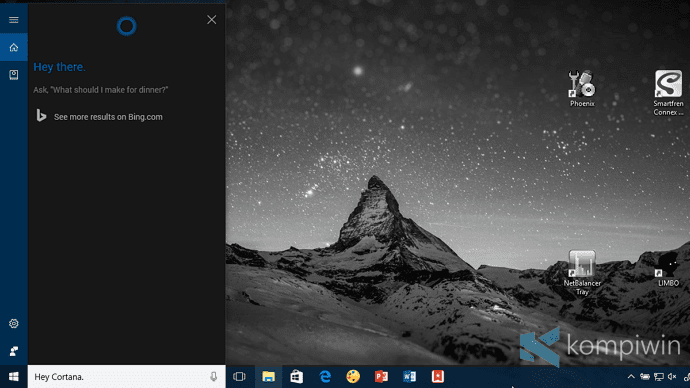
Windows 10 tampaknya menjadi OS yang bukan hanya populer, tapi juga menjadi yang paling maju dari yang lain. Kemajuan ini bukan hanya dari OS Windows 10 itu sendiri, tapi juga dari produk Microsoft lainnya yang melengkapi satu sama lain dengan penuh kualitas.
Cortana menjadi pelengkap. Cortana, asisten personal di Windows 10, Windows 10 Mobile, bahkan Xbox, juga HoloLens, yang menjadi asisten si pengguna untuk mempermudah hidupnya. Hidup semua orang yang tampaknya rumit. Juga hidup saya. Hidup yang saya yang rumitnya luar biasa…
Karena dengan Cortana semua reminder dan event penting bisa ter-handle tepat waktu. Karena kecerdasan Cortana yang membuat saya bisa terus memantau berita terkini (dengan kuantitas yang lebih sedikit), cuaca, dan informasi lainnya dengan jauh lebih cepat. Karena fiturnya yang (semakin) lengkap yang membuat translate bahasa tak perlu ke mana-mana…
Lalu apa saja yang bisa dilakukan Cortana?
Reminder berdasarkan Waktu, Orang (yang Ditelepon), dan Tempat (yang Dikunjungi)

Ketika pada saat yang tepat di malam hari, Cortana akan mengingatkan sobat untuk membuat presentasi. Ketika sobat menelepon seseorang yang ingin diucapkan selamat ulang tahun, Cortana akan mengingatkan. Ketika sobat tak ingin lupa dengan oleh-oleh yang diminta keluarga saat pergi ke suatu tempat, Cortana yang akan mengingatkan.
Jadi, semua reminder yang dibuat akan disampaikan bukan hanya pada waktu tertentu, tapi juga tempat yang telah sampai dikunjungi, dan pada saat sobat menelepon seseorang yang diinginkan untuk membahas suatu hal. Di sini, sifat pelupa tak menjadi masalah…
Sobat cukup mengucapkan, “Hey, Cortana! Remind me to [hal yang ingin diingatkan] at [jam dan hari].”
Atau, “Hey, Cortana! Remind me to buy something when I get Bali.”
Atau, “Hey, Cortana! Remind me to say congratulation next time I talk to Alvin.”
Untuk menampilkan semua reminder, “Hey, Cortana! Show me my reminder”
Sobat bisa menggunakan perintah sesuai kebutuhan. Apa pun itu…
Calendar Event
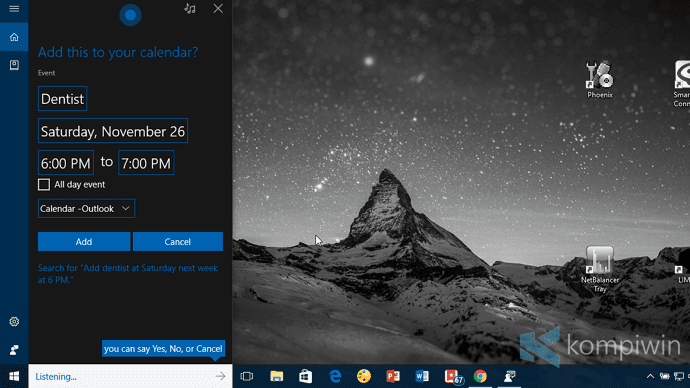
Jika sobat punya satu hari yang dikhususkan untuk suatu kegiatan atau acara tertentu, tampaknya akan lebih berguna jika menggunakan Calendar event. Ini salah satu integrasi Cortana dengan aplikasi Calendar bawaan. Jadi sobat bisa mengelola salah satu jadwal di Calendar dengan hanya perintah lewat Cortana…
“Hey, Cortana! Add dentist at Saturday next week at 6 PM”
To-do List
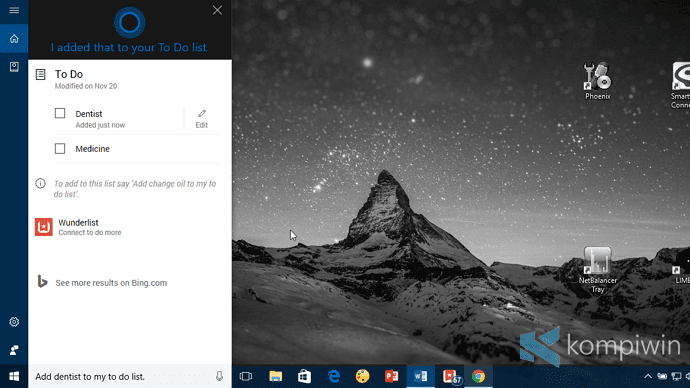
To-do list di Cortana mampu mengelola list panjang yang berguna untuk mengingatkan sobat misalnya tentang daftar belanja.
To-do list ini bersifat seperti list biasa. Jadi terlihat lebih sederhana.
Jika sobat ingin to-do list yang terjadwal otomatis, sobat bisa menggunakan Wunderlist.
“Hey, Cortana! Show me my to-do list”
“Hey, Cortana! Add medicine to my to-do list”
“Hey, Cortana! Add dentist to my health list”
Mencari Definisi, dan Translate Bahasa
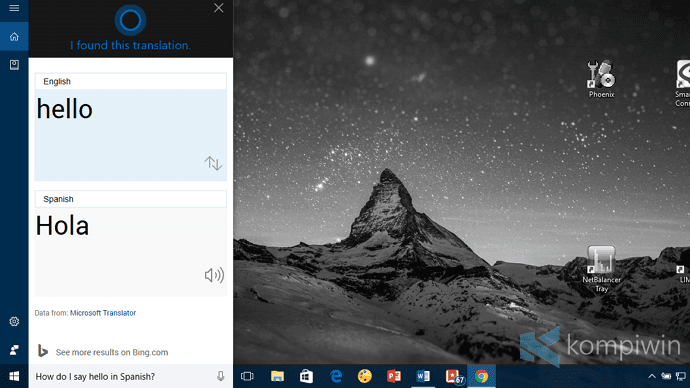
Ini fitur yang sederhana. Sobat bisa menggunakan Cortana untuk mencari definisi dari suatu kata – tentunya dalam bahasa yang di-support Cortana. Sobat juga bisa menerjemahkan bahasa dengan lebih cepat dengan Cortana – menggunakan Bing.
“Hey, Cortana! How do I say Hello in Spanish?”
“Hey, Cortana! What does millennial mean?”
Menghitung dan Konversi
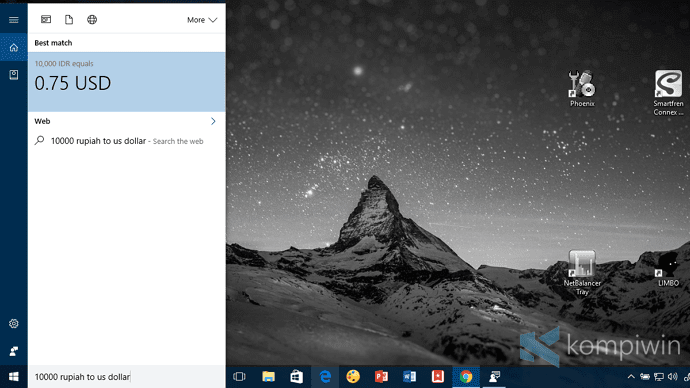
Cortana juga bisa bekerja seperti kalkulator dan konversi. Sobat bisa mengetik langsung angka untuk dihitung atau dikonversi.
“Hey, Cortana! 10000 rupiah to US dollar”
“365*60” (langsung ketik)
Informasi Penerbangan
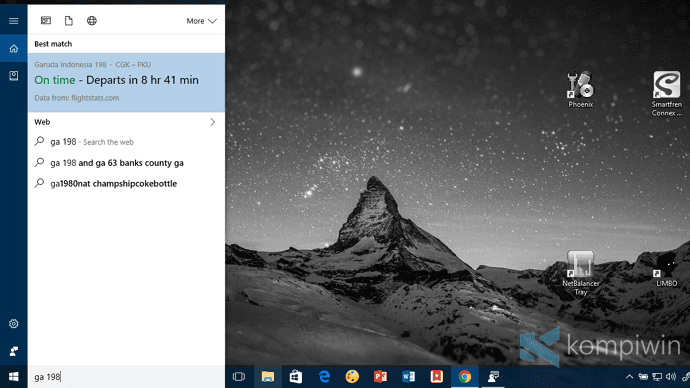
Jika sobat punya beberapa jadwal penerbangan yang ingin dicari tahu informasi keberangkatan, sobat bisa melakukannya dengan Cortana. Cukup dengan mengetik nomor penerbangannya.
“GA 198”
Directions
Sobat bisa meminta Cortana untuk mengarahkan sobat ke suatu tempat melalui aplikasi Maps bawaan. Atau untuk mengetahui jarak menuju suat tempat. Cukup dengan mengucapkan tujuannya.
“Hey, Cortana! How far to the Grand Canyon?”
“Hey, Cortana! Get directions to Jakarta.”
Membuat Catatan (di OneNote)
Ini juga integrase lain Cortana yakni dengan aplikasi OneNote. Sobat dapat membuat note yang akan disimpan di OneNote dengan cepat hanya dengan perintah suara. Tentunya dalam bahasa yang di-support oleh Cortana…
“Hey, Cortana! Take a note”
…
What's on your mind?
"Don't take any picture to the document"
Mencari file
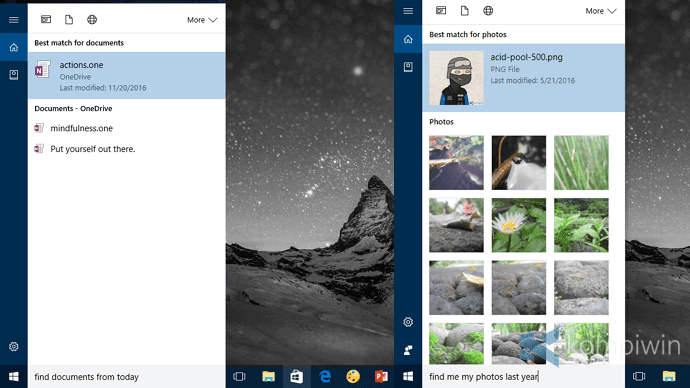
Dokumen dan presentasi yang baru-baru ini dibuat bisa ditampilkan oleh Cortana dengan beberapa detik. Sobat tak perlu susah payah mencari dokumen yang baru dibuat satu minggu terakhir, atau dalam kurun waktu lainnya.
Heck, sobat bahkan bisa mencari gambar dan video tertentu, dan dalam tanggal atau tempat tertentu…
“Hey, Cortana! Find me document from last week.”
“Hey, Cortana! Find me my photos last year.”
Fakta dan Tempat

Cortana bisa mencari informasi yang faktual dan pasti seperti siapa presiden Indonesia, siapa orang tertinggi di dunia, dan sebagainya. Di sisi lain, Cortana juga dapat memberi tahu di mana restoran dan hotel terdekat di daerah sobat sekarang, atau di daerah lainnya… juga berdasarkan tipe menu dan bintangnya. Atau hal-hal lainnya yang mungkin bisa dicari…
“Hey, Cortana! Who is the tallest man in the world?”
“Hey, Cortana! Who is the president of Indonesia?”
Sobat bisa melanjutkan pertanyaan lainnya tentang hal yang sedang dibahas, seperti “Hey, Cortana! Who is his wife?”
“Hey, Cortana! Find me the nearest restourant”
“Hey, Cortana! Find me the nearest hotel in Bogor, Indonesia”
Lebih spesifik:
“Hey, Cortana! Find me the 3 star hotel”
“Hey, Cortana! Find me the Chinese restourant”
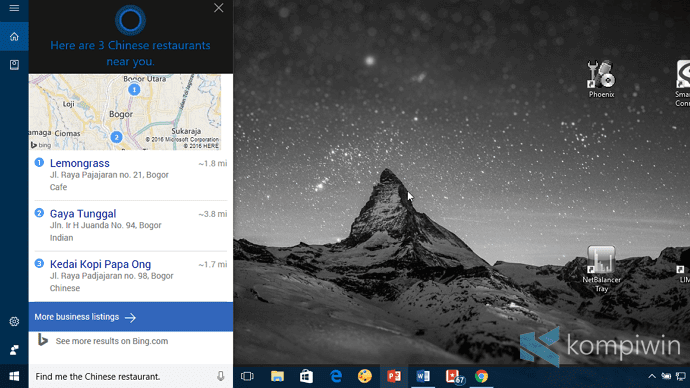
Cek Kesehatan
Cortana juga terintegrasi dengan Microsoft Band 2. Sobat bisa menanyakan kesehatan dan kebugaran sobat beberapa waktu terakhir ini, yang juga diukur menggunakan perangkat lain yakni Microsoft Band. Entahlah. Saya belum pernah memakai perangkat seperti ini. Tapi tampaknya berguna.
“Hey, Cortana! How was my sleep last night?”
Mengidentifikasi Lagu
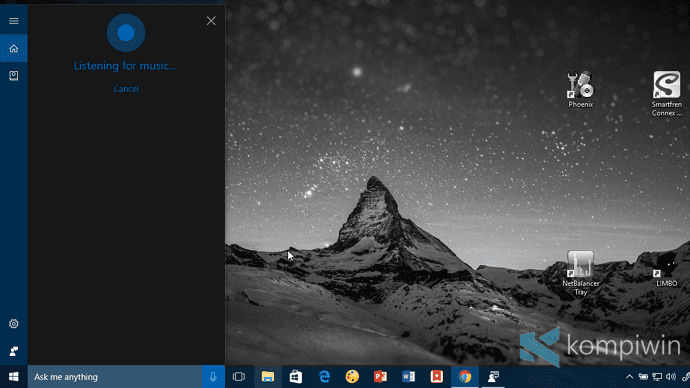
Seperti asisten personal lainnya. Sobat bisa mengidentifikasi lagu yang sedang sobat dengar di mana pun dengan Cortana. Nantinya Cortana akan mencari tahu judul lagu dan penyanyinya. Sobat juga bisa menekan tombol di pojok kanan atas panel Cortana, untuk langsung mengidentifikasi lagu.
“Hey, Cortana! What is this song?”
Set Timer dan Alarm
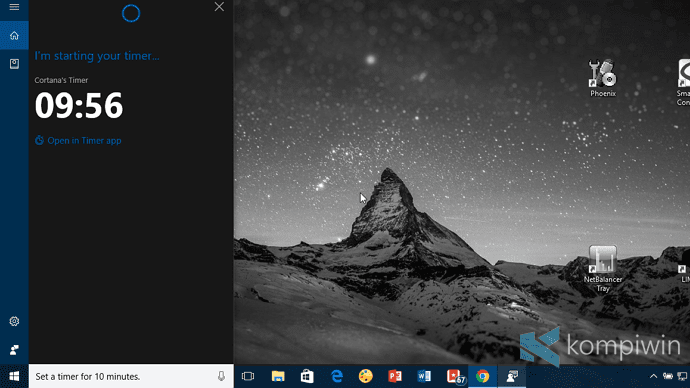
Sobat bisa men-set timer lebih cepat tanpa aplikasinya. Cukup dengan mengatakan berapa menit sobat ingin mengaktifkan timer itu. Sobat juga dapat membuat alarm baru langsung lewat Cortana.
“Hey, Cortana! Set a timer for ten minutes”
“Hey, Cortana! Set alarm for 3 AM”
Notifikasi waktu timer habis akan muncul setelah waktunya habis…
Mengirim email

Sobat bisa mengirim email langsung lewat Cortana. Tanpa membuka aplikasi Mail, sobat bisa mengirim email jauh lebih cepat.
“Hey, Cortana! Send an email.”
Cuaca

Sobat bisa mengecek cuaca dengan Cortana.
"Hey, Cortana! Weather in Jakarta."
Membuka aplikasi/program/setting
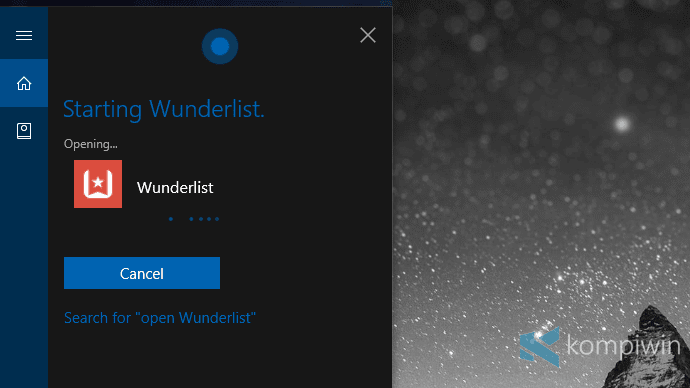
Sobat bisa langsung membuka aplikasi atau settings tanpa repot mencarinya secara manual. Cukup katakan namanya, Cortana membukakan itu untuk sobat.
“Hey, Cortana! Open Wunderlist.”
“Hey, Cortana! Disable Wi-Fi.”
Chatting dengan Cortana

Sobat bisa chatting dengan Cortana. Untuk sekedar iseng. Untuk bermain tebak-tebakan. Untuk menyuruhnya hal-hal yang tak penting. Atau terserah…
“Hey, Cortana! Who is your dad?”
“Hey, Cortana! What does the fox say?”
“Hey, Cortana! Sing a song.”
“Hey, Cortana! Tell me a creepy story.”
“Hey, Cortana! Let’s play.”



